Datoru lietotāji, kuri kādreiz ir lietojuši piezīmju grāmatiņu vai netbook, zina kursora vai skārienpaliktņa kā rādītājierīces izmantošanas pamatus, taču ne visi zina, ka Microsoft jaunākajā Windows 8 operētājsistēmā ir iekļauti arī pāris jauni skārienpaliktņa žesti.
Lietotāji, kuri ir izmantojuši klēpjdatoru, kuru darbina sistēma Windows 7 vai vecākas Windows versijas, zina, ka skārienpaliktni var izmantot, lai noklikšķinātu ar peles kreiso taustiņu, ar peles labo pogu noklikšķinātu, veiciet dubultklikšķi, pārvietotu peles kursoru un arī ritinātu lapu. Daži skārienpaliktņi ļauj arī tuvināt vai tālināt.
Ar Windows 8 Microsoft ir ieviesis simtiem jaunu funkciju. Burvju josla un lietotņu pārslēgs, kā arī lietotņu josla ir trīs no simtiem jauno Windows 8 funkciju, un tās var atklāt ar skārienpaliktņa vai izsekotu žestu palīdzību.
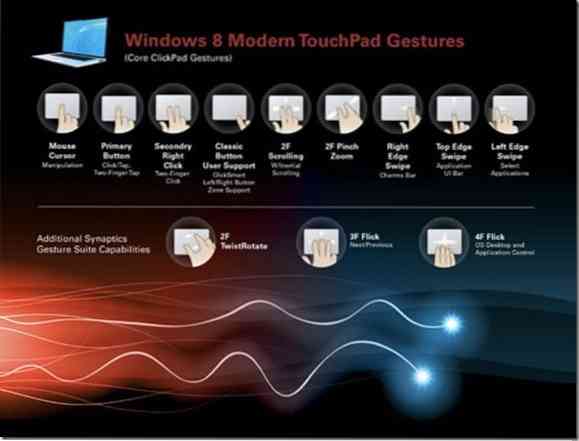
Operētājsistēmā Windows 8 pārvietojot peles kursoru uz ekrāna augšējo vai apakšējo labo stūri, tiek parādīta Charms josla, un, pārvietojot kursoru uz ekrāna kreiso malu, tiek parādīts lietotņu slēdzis, lai ātri pārslēgtos starp darbojošām lietotnēm.
Ja operētājsistēmu Windows 8 izmantojat saderīgā piezīmjdatorā vai esat iegādājies piezīmjdatoru, kas iepriekš instalēts sistēmā Windows 8, jums nav jāizmanto peles kursors, lai piekļūtu lietotnes pārslēgšanas vai Charms joslai. Lai piekļūtu tām, varat vienkārši izmantot skārienpaliktņa malas. Piemēram, uz saderīga skārienpaliktņa, velkot no skārienpaliktņa labās malas uz kreiso pusi, tiek parādīta Charms josla, un, velkot no skārienpaliktņa kreisās malas pa labi, tiek parādīts lietotnes slēdzis.
Lietotājiem, kuri ir jauninājuši savus Windows 7 piezīmjdatorus uz Windows 8, iespējams, būs jāiespējo skārienpaliktņa žesti, sekojot mūsu norādījumiem par to, kā iespējot skārienpaliktņa žestus Windows 8 ceļvedī.
Tālāk ir parādīti jaunie skārienpaliktņa žesti, kas ieviesti ar Windows 8:
# Iebīdiet skārienpaliktņa labo malu, lai skatītu Charms joslu. Kā jūs, iespējams, zināt, Charms bar ļauj ātri piekļūt sākuma ekrānam, iestatījumiem, kopīgošanai, ierīcēm un iestatījumu opcijām.
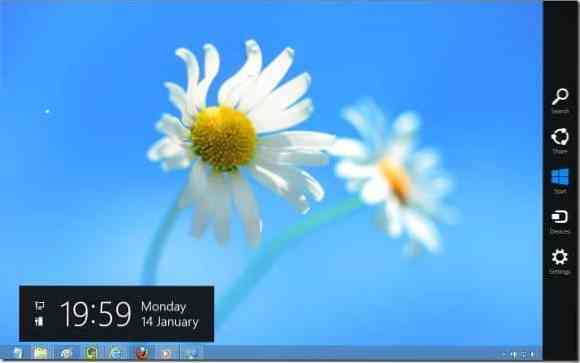
# Bīdiet no skārienpaliktņa kreisās malas, lai skatītu lietotņu slēdzi vai pārslēdzēju, lai ātri pārslēgtos starp darbināmām lietotnēm.

# Velciet uz leju no skārienpaliktņa augšējās malas, lai parādītu lietotnes joslu vai sākuma ekrāna lietotņu joslu. Varat arī izmantot Windows + Z karsto taustiņu vai ar peles labo pogu noklikšķiniet jebkurā ekrāna vietā, lai atvērtu lietotņu joslu.
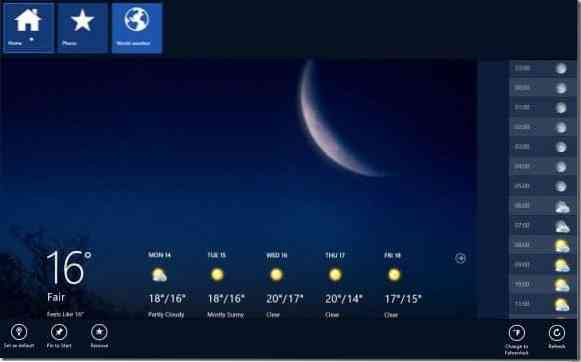
# Lai veiktu pagriešanas darbību, pārvietojiet divus pirkstus uz skārienpaliktņa un pēc tam pārvietojiet tos pa apli.
# Pārvietojiet divus pirkstus uz skārienpaliktņa un pēc tam pārvietojiet tos no labās uz kreiso vai pa kreisi uz labo, lai ritinātu horizontāli.
# Saspiešanas žests ļauj tuvināt un tālināt. Novietojiet divus pirkstus uz skārienpaliktņa un pēc tam virziet tos viens pret otru vai pārvietojiet tos pretējā virzienā, lai veiktu tālināšanu.
Jūs varētu interesēt arī Windows 8 rakstā pieejamais skārienekrāna žestu saraksts.
 Phenquestions
Phenquestions


